
みなさんは過去に撮った写真データはどのように保管していますか?何気なしにメモリーカードからパソコンへ保管していたり、パソコンを使わない人はその都度メモリーカードを買い足している人もいらっしゃると思いますが、データが突然飛んでしまい、大切なデータが失われてしまう可能性もあります。
ここでは大切な写真データをどのように保管すればよいか考えてみたいと思います。
写真データの主な保管方法
まずは写真データの保管方法としてどのようなものがあるか、メリットやデメリットも含めて挙げていきたいと思います。
紙の写真として印刷・現像して保管
最も確実な方法としては、紙の写真に現像してアルバムで保管する方法です。いわゆるデジカメプリントというもので、写真データを自宅のプリンターで印刷したり、写真屋さんへ写真データを持って行って現像してもらい、それをアルバム入れて保管します。
以前はSDカードなどを写真屋さんに持ち込み、端末で選択してプリントを注文していましたが、近ごろではパソコンやスマホから直接デジカメプリントを申し込み、写真屋さんへはできた写真を撮りに行くだけというネットプリントが便利です。

写真に現像するのはフィルム時代では当たり前でしたが、近年では写真データを手軽にスマホやパソコンで見返すことができるようなったため、紙の写真へ印刷や現像をする人が少なくなってきました。
物理的に写真を保管することで、万が一データが飛んでしまった場合でも、写真アルバムを見返すことが出来るわけですね。保管状況によって色褪せや劣化があるので、アルバムにきちんと入れて保管するようにしましょう。
パソコンに内蔵されているHDDやSSDなどへ直接保存
撮ってきた写真データを、メモリカードからお手持ちのパソコンのHDDやSSDなどへ直接保存する方法です。カメラ初心者がよくやりがちな保存方法で、とりあえずパソコンの中に保存している状態のことを言います。

パソコンだけがあれば手軽に保存できますが、パソコンが壊れてしまったりすると中身が全滅する恐れがあります。パソコンに詳しい人であれば復元させる方法もありますが、難易度が高くデータ消失のリスクも高いと言えます。パソコン本体にも保存したうえで、下記でご紹介する外付けストレージへバックアップをしておくと二重保存となり安心です。
HDD・SSDなど外部ストレージへ保存
撮ってきた写真データを、メモリーカードから外部の保存装置へ移し替えて保存する方法です。保存する場所は外付けのハードディスクドライブのほか、アクセスが速い外付けSSDなどがあります。

近年では2TBや4TBの大容量のHDDでも、1~2万円で買えるようになり、たくさんのRAW写真データでも手軽に保管することができるようになりました。
写真データの保存方法としてはとても手軽な方法で、多くのカメラマンさんもこのやり方で保存していると思いますが、外付けドライブが壊れてしまった場合、撮り貯めたデータが全滅する恐れがあります。趣味で撮ったような風景やスナップ写真ならともかく、お子様の写真や結婚式、大事な行事の写真などの思い出が消えてしまうと元も子もありません。
DVDやブルーレイディスクなどの光媒体へ保管
少数派ながら写真データをDVDやブルーレイディスクなどの光媒体へ保管している人もいます。アクセス速度は遅いので、忙しく写真を見たりするのには向きませんが、M-DISCという長期保管に向いたメディア使えば、適切に保管すると100年は保管可能と言われています。
ディスクの種類によっては10年ほどでデータが飛んでしまい、読み込めなくなるものもあるようなので注意しましょう。特に得体の知れないメーカーの格安DVDやブルーレイディスクは不安要素が大きいためおすすめできません。

ただ、近年では高画素化に伴い写真データが大きくなり、特にRAWデータではディスク1枚にそれほどたくさんの写真を入れることができません。
その中でも、長期保存用に特化したブルーレイディスクドライブ及びディスクがPioneerから発売されています。ISO/IEC 18630、JIS X6257規格に準拠した長期にわたる高品質記録が可能で、法定文書等の保存向け用途となりますが、写真データをしっかりと長期保管する場合になどにも適しています。
価格は少し高めとはなりますが、興味がある人はチェックしてみてください。
メモリーカードへ直接保存
主にJPEGで撮影するのがメインの人や、運動会や旅行などイベントのときだけカメラを使う人、パソコンを持っておらず、カメラで撮った画像を見返す人に多いのが、メモリーカード本体へどんどん撮影したものを貯めていくやり方です。

例えば64GBのメモリーカードであれば、約2400万画素のカメラで約6000枚弱のJPEG写真が記録できます。かなり多い枚数なので、メモリーカード自体を保存媒体としてしまい、カードがいっぱいになったら新しいカードを買い足して、またそれに撮影を開始する方法です。
手軽で場所も取りませんが、1枚のメモリーカードに大量の画像データを入れてしまうと、後から探したりするのが大変になりますし、小さいものなので紛失等の危険もあります。また、メモリーカードも突然データが飛んだりするため、撮ったデータが全滅というリスクも考えられます。
このやり方はあまりいい方法とは言えないので、普段からやっている人は見なおした方がいいと言えますね。
スマートフォンへ保存
近年ではスマートフォンアプリを使って、Wi-Fi経由で写真データをスマートフォンへ直接保存できるカメラが増えてきました。便利でパソコンも不要であるため、特にJPEGユーザーを中心にこの方法で写真データを保存する人も増えているようです。

後から画像を見返す際も、スマートフォンで直接見れるので大変使い勝手がよいのですが、スマートフォンを紛失したり故障させたりすると全滅する恐れがあるため、スマホ単体での使用はおすすめできません。
下記で説明するクラウド保存を検討し、大切な写真データのバックアップをしておくと安心です。
クラウドへ保存
近年では、データを自分のパソコンの記憶装置だけではなく、外部からアクセスできるようにクラウドへ保存する方法も多く確立されています。

写真データもクラウドへ保存することで、万が一の消失を防ぐリスク回避にもつながり、どこからでもアクセスできる手軽さもメリットの1つです。
しかし保存できる容量には限りがあるため、大きな容量が必要な場合は有料になります。特にRAWファイルの大量保存はクラウド保存には向かないため、的を絞って保管することが大切です。
写真をクラウド保存するなら、Amazonプライム会員のAmazon Photosがおすすめ
無料プランのクラウド保存はどれも少量なうえ、有料プランも非常に大きい容量を選ぶと、月額1,000円を超えるようなプランもあり、いくら安心とはいえお財布には優しくありません。
そこで近年人気なのが、Amazonプライム会員限定のAmazon Photosで、無料会員で5GBまで、プライム会員になると容量無制限(動画は5GBまで)という内容です。
特にRAWファイルをそのままクラウド保管すると、すぐに容量が一杯になってしまうため、一眼レフユーザーにとってはうれしいプランですね。月額600円(年間プランだと5,900円)なうえ、通販では送料が無料になるほか、動画見放題のプライムビデオなど特典も充実。30日の試用期間もあるため、まずは無料で試してみるのもおすすめです。
管理人自身もプライム会員であり、大事なRAWデータは全部Amazon Photosに保存してます。興味のある方はぜひ下記よりチェックしてみてください。
賢く写真データを保存する方法
まずは要らない写真データの削除から
フィルム時代は1枚1枚を丁寧に撮ったものですが、デジタルになると撮り直しが何度でもできるので、ついつい撮影枚数が多くなりがちです。
次から次へと撮影しても、撮った写真の大半はボツになるもので、これだという写真は撮った写真全体の1割にも満たないこともありますよね。そんな必要のない写真ファイルをずっと置いておくほどもったいないことはありません。
私もよくやるのですが、「いずれ使うかも・・・」と思いすべての写真データをとりあえず保存してしまうのですが、結局後からそれを使う機会はほとんどありません。であれば最初から要らないファイルはどんどん断捨離してしまうのですが得策です。
ということで、まずは要らない写真のデータ削除から始めましょう。
消えたら後悔するファイルとそうでないファイルに分ける
データの削除が終わったら、消えたら一生後悔する写真ファイルと、そうでない写真ファイルに分けましょう。
思い出の写真・子供や家族の写真・結婚式やイベント、旅行の写真・芸能人や有名人のツーショット・仕事で使う資料写真・コンテストで賞を取った写真など
趣味で撮った風景やスナップ、仕事用で使い終わった写真、とりあえず保管だけしている写真など
消えたら後悔するファイルはJPEGに出力してクラウド保管を
消えたら後悔する写真ファイルは後悔する前にクラウドへ保管しましょう。RAWのままだと画像ファイルが大きいため、JPEGに変換して保管するとよいでしょう。
GoogleフォトやiCloud、マイクロソフトのOneDriveなどが大手のクラウドサービスです。無料で使用できるのは数GB程度ですが、JPEGであればかなりの量を保管することができますので、ここぞという写真データはクラウドへ保管すると安全です。
おすすめはAmazonプライム会員のAmazon Photosですね。AMAZONプライムを試す
外部ストレージへ保管する場合は、別々に保管しておくと安全
後悔するファイルをクラウド保管したら、すべての写真ファイルを外部のストレージへ保管しましょう。
外付けのHDDやSSDに保管する場合は、万が一のデータ消失に備え、別々の記憶装置に保管しておくと安全です。例えばパソコンに保管するときは、1つはパソコン内にある記憶装置へ保管し、もう1つは外付けの記憶装置へ保管します。
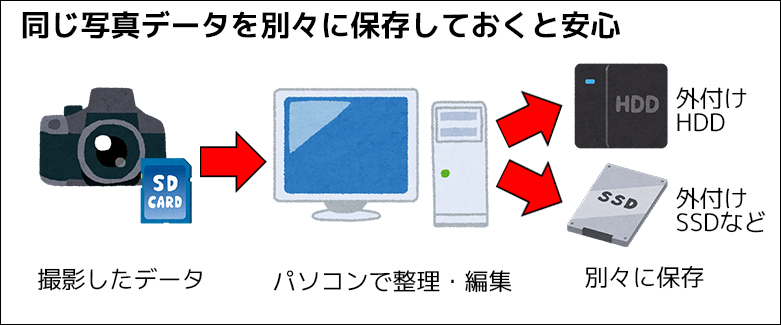
少なくとも外付けの記憶装置が1つあれば、パソコン本体と外付け用で2つに保管できます。一方が壊れてデータが飛んでも、もう一方が生きていれば保険になります。
RAW画像をlightroom等で編集する場合、元画像ファイルを呼び出してカタログファイルを乗せる形でになりますが、HDDだとアクセスに時間がかかりレスポンスが低下します。
そこで並列でデータを保存する際、編集用のストレージをSSDにしておくとサクサク快適に編集できます。HDDはバックアップ用として保管しておけばよいのでそこまで高性能なアクセス速度は不要です。
予算に余裕があれば2種類の外付け記憶装置を接続しておいて並列保管しておくと便利ですね。
NAS(ネットワークHDD)は初期設定が難しく、パソコンに詳しい人向け
外付けのHDDには、無線やLAN接続でアクセスができるNAS(ネットワークHDD)というものがあります。一度設定してしまうと、複数のPCやテレビのレコーダー、スマートフォンなどからも無線アクセスができるため、家中で共有や保存・閲覧ができて非常に便利です。
ただし、初期設定が複雑であったり、一定の知識が必要であったりと、ネットワークに詳しくない人が手を出してしまうと、失敗すると言った話をよく聞きます。最近ではスマホで簡単に接続できるようなものも出てきましたが、うまくいく場合とそうでない場合があるので注意しましょう。
思い出の写真・お気に入り写真はデジカメプリントしておこう
最終的にはやっぱり思い出の写真はデジカメプリントしておきましょう。画面上で見るものと、実際に印刷されたものを見るのでは印象が違ってきます。
筆者おすすめの写真保存用外部ストレージ
ここでは筆者がおすすめする写真保存用の外部ストレージを紹介します。せっかくの写真データが消えてしまうと思い出も台無しになってしまいますので、バックアップを取っていない人は早急に外付けストレージを準備するようにしましょう。
手軽な価格で大容量保存ができる外付けHDD
単純に写真データのバックアップのみであれば、手軽な価格で購入できる外付けのHDD(ハードディスクドライブ)がおすすめです。4TBの大容量でもモノによっては1万円切る価格で発売されていますので、お財布にも優しいですね。
主にテレビ録画用としての用途が大きいバッファロー製の外付けHDDですが、パソコンの相性も抜群です。USB3.0を搭載しておりアクセス速度も速く、RAWデータでも楽々保管できます。最初の外付けHDDとしてもおすすめです。外部電源としてAC電源が必要です。
こちらは主にノートパソコン等におすすめの小型の外付けHDDです。USBケーブルから給電できるため外部電源が不要で、持ち運びにも優れています。大型の外付けタイプに比べるとやや割高なので、自宅で置いて使う場合は上の4TBのものを選んだほうがコスパに優れています。
高画素のRAWデータは1枚の容量が非常に多く、2000万画素でも1枚あたり約30MB、5000万画素だと1枚あたり約70MBもの容量が必要になります。RAW画像をたくさん保存すると、2TBや4TBのHDDでは枚数が少ないため、8TB以上の容量が推奨されます。
RAW編集するときにはサクサク軽快な外付けSSDがおすすめ
lightroomなどでRAW編集をメインにするのであれば、RAWファイルの保存場所はSSDがおすすめです。SSDはHDDに比べるとアクセス速度が数倍速く、特にオリジナルのRAWファイルを参照しながら編集を行うRAW現像に威力を発揮します。
SSDに保存することでレスポンスもよく、サクサク軽快に写真の切り替えや取り込みも行えます。RAW編集ありきで保存するときはSSDをチョイスしましょう。
信頼の老舗国産PC周辺機器メーカー、エレコム製の外付けSSDです。何と価格が2TBで1万円台という驚異の低価格を実現しています。読み込み速度は500MB/秒と少し遅めではあるものの、HDDに比べれば読み書きの速さは歴然です。手ごろな価格でSSDがお求めできますので、保険用のバックアップとしてぜひ。
こちらもパソコン周辺機器では安心のブランド、アイ・オー・データから発売されているスティック型のSSDです。読み込み速度が1000MB/秒と非常に高速(2TBモデル)で、HDDに比べると約8倍で高速でアクセスできるため、編集用のRAWデータとして保管するのに向いています。少し割高ではありますが、場所も取らずノートパソコンなどにおすすめです。
少しでも低予算でハイスピードなSSDをお探しなら、バッファロー製の外付けSSDが人気です。外付けSSDは1TB=1万円くらいでしたが、最近では低価格化が進み、お求めやすくなってきました。
価格は少し高くなりますが、4TBの大容量の外付けSSDがあれば、大量の写真データの保存やアクセスがこれ1つで賄えます。連続書き込みでも速度が落ちにくいため、大きなデータを素早く移動でき、動画や写真の編集にもおすすめです。
写真データの保存方法やおすすめの外部ストレージなど まとめ
- 従来のように写真にプリントしてアルバムで保管するのが最も確実
- パソコンのHDD・SSDに保存するのがポピュラーな方法
- DVDやブルーレイなどの光媒体への保管はリスクも考える
- SDカードでの直接保存は紛失や突然のデータ消失の可能性が高い
- クラウド保存は安全性が高いが、無料で使用できる容量が限られる
- 思い出写真や消えたら後悔する写真はクラウド保存がおすすめ
- 外付けHDDやSSDに保管する場合は、並列保存してバックアップしておく
紙の写真とは違い、現物がないデータの取り扱いを間違えてしまうと、一瞬にして飛んでしまう可能性もあります。思い出の写真はデジカメプリントしたうえで、HDDやSSD、クラウドなど多種類の媒体へ保存し、バックアップを取ることをおすすめします。












